word中导出高分辨率pdf |
您所在的位置:网站首页 › ai文件导出pdf怎么画质高清 › word中导出高分辨率pdf |
word中导出高分辨率pdf
|
1、需安装有软件:Adobe Acrobat DC, 可通过下面链接下载: https://pan.baidu.com/s/1oJJyN5TdayajDqmoTamkVw&shfl=sharepset 提取码:ai7u 2、图片格式设置: 如何使用matlab进行绘图,一定要保存图片格式为.tiff,这样才不会对文件进行压缩,使原有的图片分辨率保持不变。 3、word在插入高分辨率图片前需进行的设置: 在word中,要设置成不压缩图片。具体过程:文件——选项——弹出的对话框中选择“高级”——在“图像大小和质量”区域中选中“不压缩文件中的图像”。 4、使用Adobe Acrobat DC输出高分辨率pdf a.安装Adobe Acrobat DC后,word中出现 Acrobat 的插件,点击并选择首选项。 |
【本文地址】
今日新闻 |
推荐新闻 |
 b.在弹出的对话框中选择“高级设置”
b.在弹出的对话框中选择“高级设置” 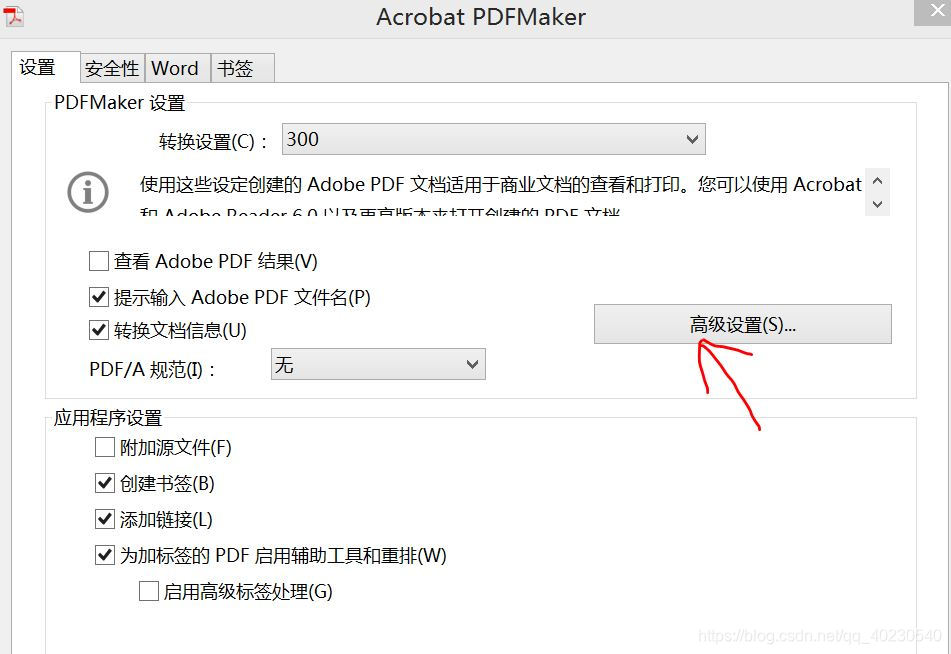 c.选择“图像”选项卡,并且把右边关于图像压缩的都设置成关闭,,并设置成要输出的分辨率的数值,如300dpi,如下图
c.选择“图像”选项卡,并且把右边关于图像压缩的都设置成关闭,,并设置成要输出的分辨率的数值,如300dpi,如下图 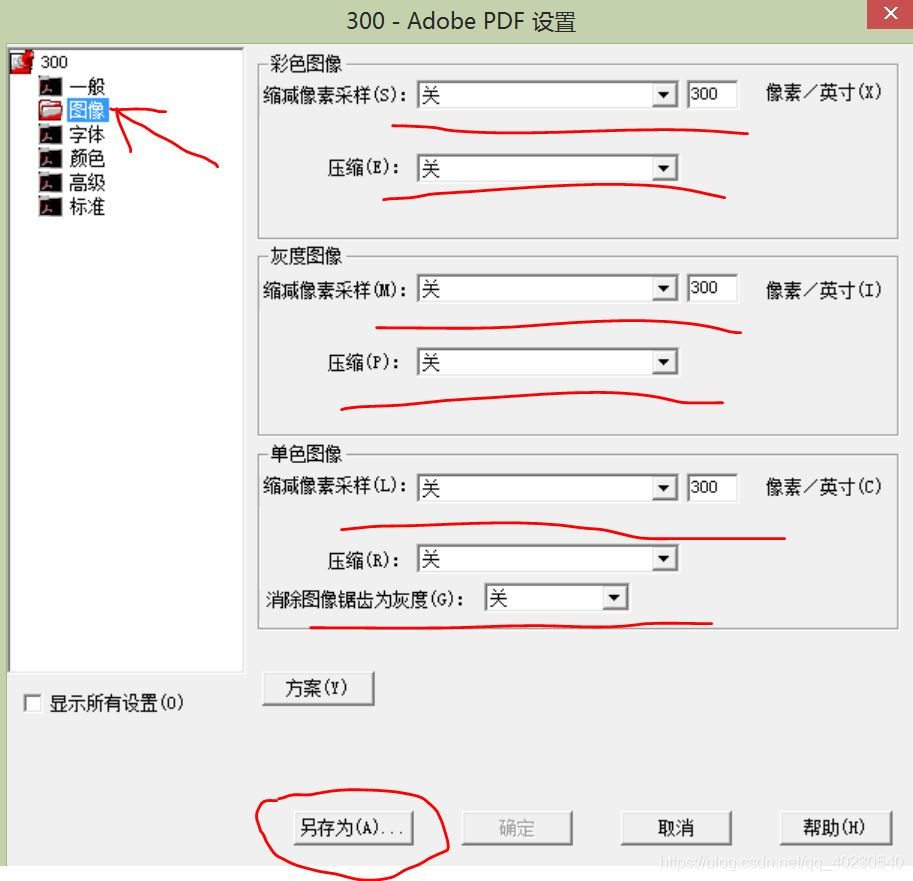 d.另存为”,然后直接保存在默认路径中就可以,我将其重命名为300。(与所需分辨率相同) e.退回到“首选项”对话框中,选择刚设置好的‘300’的选项。如下图:
d.另存为”,然后直接保存在默认路径中就可以,我将其重命名为300。(与所需分辨率相同) e.退回到“首选项”对话框中,选择刚设置好的‘300’的选项。如下图: 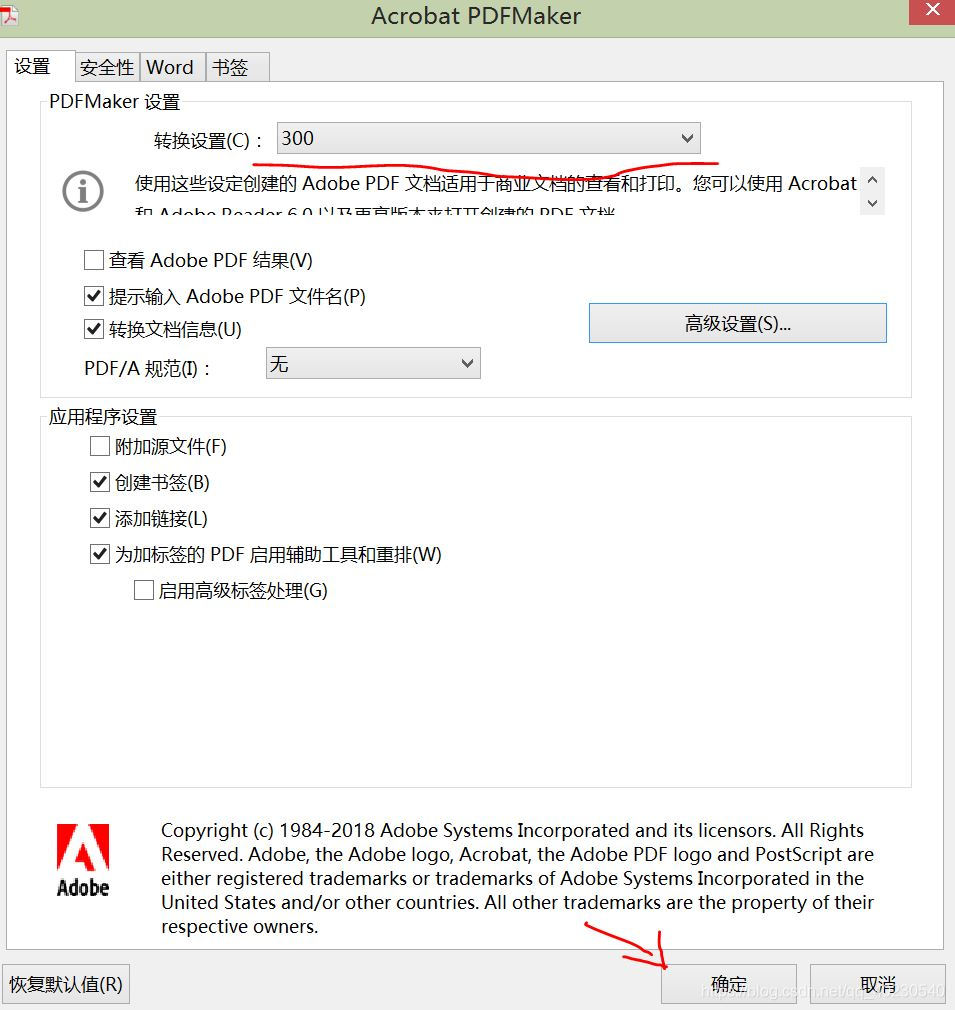 f. 点击:文件——打印——Adobe PDF——打印机属性
f. 点击:文件——打印——Adobe PDF——打印机属性 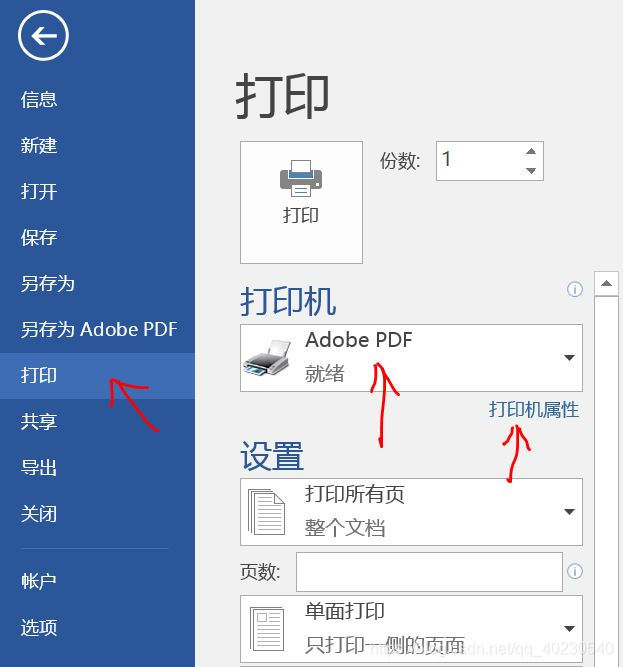 g.在弹出的界面中也要选择‘300’,随后点击“打印”即可完成所设定分辨率pdf的输出。
g.在弹出的界面中也要选择‘300’,随后点击“打印”即可完成所设定分辨率pdf的输出。  h.注意:插入图片的分辨率比输出所设定的分辨率高才可以。 所设定的输出分辨率较高时,输出的pdf文件也随之增大。
h.注意:插入图片的分辨率比输出所设定的分辨率高才可以。 所设定的输出分辨率较高时,输出的pdf文件也随之增大。